Existuje mnoho různých způsobů, jak poslouchat svou oblíbenou hudbu na vašem iPhone. Z používání služeb založených na předplatném (tj. Spotify/Apple Music) k poslechu vlastní hudební knihovny. Jsou zde však zabudované funkce iTunes, který vám může pomoci vytvořit věci zvané „chytré seznamy skladeb“.
Jedná se o personalizované seznamy skladeb, které si sami vytvoříte a vycházejí z vaší hudební knihovny. To znamená, že nebudete moci jednoduše používat rozsáhlou knihovnu Apple Music. Pokud však máte na svém počítači spoustu hudby, můžete se při jejím vytváření pobavit perfektní seznam skladeb.
Obsah
- Související články
- Co jsou to „chytré seznamy skladeb“?
- Jak vytvářet chytré seznamy skladeb
- Můžete to udělat na svém iPhone?
- Jak synchronizovat chytré seznamy skladeb s vaším iPhonem
-
Závěr
- Související příspěvky:
Související články
- Jak opravit, že Apple Music nefunguje na iPhone / iPad
- Jak opakovat nebo zamíchat skladby v aplikaci Hudba na iOS 13
- Použijte hodnocení hvězdičkami na svém iPhonu a Apple Watch pro lepší hudební zážitek
- 17 tipů Apple Music, které otřesou vaším poslechovým světem
- Těchto 10 nejlepších zkratek vylepší váš zážitek z Apple Music
- Jak zkopírovat hudbu z počítače Mac do nového iPhone
Co jsou to „chytré seznamy skladeb“?
Inteligentní seznamy skladeb existují v iTunes již poměrně dlouho. Jedná se v podstatě o vyladěné seznamy skladeb, které vyžadují zadání různých proměnných. Po přidání proměnných iTunes udělají veškerou těžkou práci a vytvoří seznamy skladeb na základě těchto kritérií.
Jak vytvářet chytré seznamy skladeb
Vytváření Smart Playlistů je poměrně jednoduché a vyžaduje použití iTunes na vašem počítači. Chcete-li začít, postupujte takto:
- Na liště nabídek vyberte „Soubor“ > „Nový“
- Vyberte „Smart Playlist“
Po dokončení se vám v iTunes zobrazí nové vyskakovací okno. To může být zpočátku trochu skličující, ale zde je grafika, která ukazuje, co všechno znamená.

Vaše kritéria se mohou pohybovat od konkrétního umělce až po BPM skladby a další. Poté budete chtít pravidla přidat nebo odebrat.
Řekněme, že jste chtěli vytvořit sladký seznam skladeb R&B. Vytvořili byste pravidlo pro ‚Žánr‘, které obsahuje ‚R&B/Soul‘. Poté můžete vytvořit další pravidla, jako je hodnocení vašich alb, nebo možná chcete zahrnout nejnovější skladby přidané do vaší knihovny.
Po nastavení kritérií se budete chtít rozhodnout, zda chcete, aby byl tento seznam Smart Playlist vždy aktualizován. To znamená, že pokud máte talent na přidávání nové hudby do knihovny, chcete, aby byly zahrnuty všechny skladby přidané se správnými kritérii.
Po vytvoření pravidel seznamu Smart Playlist budete chtít vybrat „OK“. Poté se na základě vašich kritérií automaticky vygeneruje Smart Playlist.
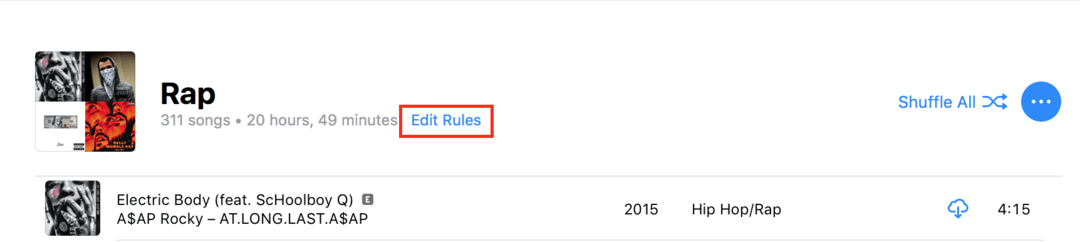
Krásné na tom je, že pravidla můžete upravovat dodatečně. Řekněte tedy, že nechcete seznam skladeb s více než 30 skladbami. Můžete vybrat „Upravit pravidla“ pod seznamem skladeb a věci změnit.
Můžete to udělat na svém iPhone?
Výše uvedená otázka je tedy jasná. Stále více lidí přestává mít doma počítače a používat věci, jako jsou iPady.
Nešťastná odpověď zní – ne. Apple vám neumožňuje vytvářet chytré seznamy skladeb z vašeho iPhone. Místo toho budete pravděpodobně muset vytvořit seznamy skladeb pro sebe z knihovny ve vašem zařízení.
Jak synchronizovat chytré seznamy skladeb s vaším iPhonem
Pro ty z nás, kteří mají počítač, iPhone a rozsáhlou hudební knihovnu, je synchronizace Smart Playlistů poměrně jednoduchá. Poté, co jste podle výše uvedených kroků vytvořili přijatelný seznam skladeb, je třeba provést několik dalších kroků.
Tyto kroky nejenže váš iPhone synchronizují s iTunes pro zálohování. Ale budete také moci snadno synchronizovat hudbu a seznamy skladeb, které chcete.
- Otevřete iTunes
- Použijte svůj Lightning kabel a připojte svůj iPhone k počítači
- Počkejte, až iTunes rozpozná váš iPhone
- Přejděte na „Souhrn“
Odtud se na obrazovce zobrazuje mnoho různých informací. Než budete pokračovat, budete se chtít ujistit, že jste na obrazovce „Synchronizace hudby“.
- Přepnout „Synchronizovat hudbu“
- Vyberte možnost Vybrané seznamy skladeb, interpreti, alba a žánry.
- V části „Seznamy skladeb“ vyberte svůj Smart Playlist
- Klepněte na „Hotovo“
Pokud je to poprvé, co synchronizujete svůj iPhone s iTunes, může počáteční proces chvíli trvat. Buďte trpěliví jako iTunes a váš iPhone se musí ujistit, že jsou na stejné stránce.
Jakmile budou vaše chytré seznamy skladeb synchronizovány, můžete přejít na svůj iPhone. Otevřete aplikaci Hudba a přejděte na ‚Seznamy skladeb‘ v části ‚Knihovna‘. V seznamu se objeví váš nový seznam Smart Playlist a pak můžete párty začít.
Závěr
Někteří lidé rádi dolaďují seznamy skladeb pouze na svých zařízeních. Pokud však máte obrovskou hudební knihovnu, může to být skličující úkol.
Chytré seznamy skladeb usnadňují život. To platí zejména pro všechna různá kritéria, která lze přidat.
Dejte nám vědět o některých svých předvolbách pro seznamy Smart Playlist a o tom, zda je chcete používat, nebo si vytvořte vlastní.
Andrew je spisovatel na volné noze z východního pobřeží USA.
V průběhu let psal pro různé weby, včetně iMore, Android Central, Phandroid a několika dalších. Nyní tráví dny prací pro společnost HVAC, zatímco po nocích pracuje jako spisovatel na volné noze.